Ahora Windows Azure es gratis
Se anunció ya hace unos meses y desde el 7 de Enero ya está disponible. Si eres partner de Microsoft ya puedes utilizar la Plataforma Windows Azure de forma totalmente gratuita solicitando el Microsoft Cloud Essentials Pack. La oferta completa es la siguiente:
- 250 usuarios de Microsoft Business Productivity Online Standard Suite para uso interno. Esto incluye Exchange Online, SharePoint Online, Office Communications Online y Office Live Meeting.
- 250 usuarios de Microsoft Dynamics CRM Online para uso interno
- Windows Intune para administrar 10 dispositivos
- Oferta gratuita de uso de la Plataforma Windows Azure con los siguientes beneficios:
|
Así de fácil. Y si todavía no eres partner de Microsoft, a lo mejor te interesa serlo, ¿no?
IMPORTANTE ACLARACIÓN: Si ya tienes una Suscripción MSDN, tienes también acceso gratuito a Windows Azure. El Cloud Essentials Pack es compatible con MSDN por lo que podrías disfrutar de ambos beneficios simultáneamente. Recuerda también que si eres partner Silver o Gold de Microsoft ya tienes una Suscripción MSDN como parte de los beneficios del Programa de Partners.
Paso a paso para obtener los beneficios gratuitos de Azure
Si te surgen dudas a lo largo de este proceso siempre puedes contactar con el Centro de Soporte de Microsoft Partner Network llamando en España al teléfono gratuito 900 994 915.
Si no eres partner de Microsoft:
- Si no tienes una cuenta de Windows Live ID, tienes que obtener una gratuitamente en https://www.passport.net . Si ya tienes una cuenta de Windows Live ID continua en el paso 2.
- Accede a https://partner.microsoft.com/spain/40032508 . En solo 3 pasos y de forma gratuita te podrás dar de alta como Miembro Registrado de la Red de Socios de Microsoft (Microsoft Partner Network o MPN).
- Una vez finalizado el proceso de registro, ten en cuenta que pueden pasar unos minutos hasta que el estado de tu registro esté actualizado.
- A partir de aquí, continua leyendo los siguientes pasos para partners de Microsoft.
Si ya eres partner de Microsoft
Entra en el portal https://www.microsoftcloudpartner.com
Pulsa en el botón Obtenga los beneficios de la nube
Después verás esta página en la que deberás introducir tu Windows Live ID (el que tengas asociado a tu cuenta de partner de Microsoft) y luego pulsar el botón Comprobar estado para verificar tu inscripción a MPN
En la siguiente página deberás elegir la opción de Elaboración y desarrollo y Continuar
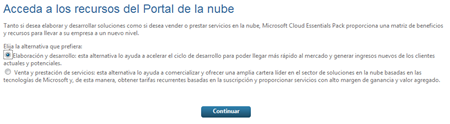
La siguiente pantalla muestra que estamos al 50% de conseguir nuestra suscripción de Azure gratuita. Para ello, deberemos pulsar en el enlace de Microsoft Platform Ready (se recomienda abrirlo en una nueva ventana).

Al acceder a la web de Microsoft Platform Ready deberás pulsar en el botón de Iniciar sesión y completar el perfil de tu empresa si es la primera vez que accedes a este portal.
Una vez hecho esto, seleccionaremos Windows Azure Platform en la tabla de tecnologías y luego debemos pulsar el botón Agregar una aplicación.
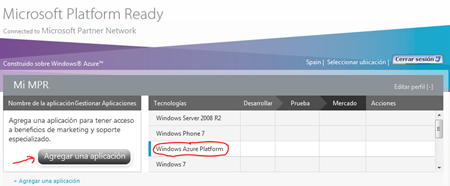
A continuación se mostrará un formulario en el que deberás seleccionar Windows Azure como tecnología y añadir los datos básicos de la aplicación que tienes intención de desarrollar en Azure. Al final del formulario te pedirá una Fecha de Compatibilidad. Puedes especificar cualquier fecha a futuro. Es estimativa. Envía los datos del formulario y verás que tu aplicación figura ya en el panel de Microsoft Platform Ready en la etapa de Desarrollo.
Ahora necesitarás volver a https://www.microsoftcloudpartner.com para ver que has alcanzado el 100% en Cloud Essentials (puede tardar algo de tiempo). Te recomiendo cerrar e iniciar sesión para asegurarte que has iniciado sesión con el Windows Live ID asociado a tu empresa. Es posible que te salga una pantalla para aceptar los Términos y Condiciones Legales del Programa. Una vez hecho esto, te llevará a la página principal en la que verás que estás ya al 100% de progreso.
En ese momento, puedes activar tus beneficios pulsando en el botón correspondiente:
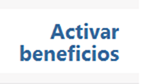
Hacemos scroll y al final de la página deberemos leer las instrucciones y pulsar en la flecha azul que se encuentra en el apartado de Windows Azure Platform.

El enlace nos redirigirá al portal de Microsoft Online. Allí, el siguiente paso es completar el perfil completo de mi empresa siguiendo un sencillo asistente. Al final del mismo nos llevará al Portal del Cliente donde podremos finalizar la suscripción del servicio.
En algunos casos, nos podemos encontrar que al finalizar el registro se nos muestra el siguiente error (si no se muestra el error sigue leyendo en el paso 15:

En ese caso, cierra el navegador. Ábrelo de nuevo y entra en https://mocp.microsoftonline.com
Haz click en Carro de la compra (1 elemento en el carro), acepta las condicionesy luego pulsa en el botón de Pagar.

Ya sólo queda introducir la información de facturación y confirmar el pedido. Se nos pedirá proporcionar una tarjeta de crédito (esta únicamente será cargada si llegamos a superar los límites de uso gratuitos que nos proporciona el Cloud Essentials Pack).
Recibirás una orden de confirmación y luego podrás ya activar el servicio
Se te pedirá que introduzcas el nombre de la suscripción (siéntete libre de introducir el nombre que tú quieras, esto es simplemente el nombre que verás en el panel y será usado para facturación – por ejemplo Oferta Cloud Essentials).
Confirma tus datos y tendrás ya finalmente tu suscripción Activa.
Accede a tu suscripción entrando con tu Windows Live ID en el Portal de Gestión de Windows Azure en https://windows.azure.com
¡ Que lo disfrutes !
ACTUALIZACIÓN (28/4/2011): El 12 de Abril se ha mejorado la oferta Cloud Essentials aumentándose el almacenamiento disponible y la transferencia de datos. Los datos de este post ya están actualizados.
Comments
Anonymous
February 03, 2011
Brutal !!! hay que darlo a conocer...blogrollAnonymous
February 03, 2011
Brutal !!! hay que darlo a conocer...blogrollAnonymous
May 05, 2011
Genial Luis, De gran ayuda para finalmente lanzarse a la nube con algunos desarrollos preliminares. Dices que no se carga a la tarjeta de crédito a no ser que se superen los límites, ¿Es posible conocer el estado y cuan cerca estoy de superar dichos límites y en su caso como darse de baja para evitar dicho cargo? (Nuestra cuenta sería de Partners.) Muchas gracias.Anonymous
May 10, 2011
Hola Gabriel, Microsoft te envía alertas por correo electrónico cuando llegas al 75%, al 100% y al 125% de uso respecto a los límites contratados para evitarte sorpresas. Adicionalmente, entrando en el portal de Microsoft Online Services ( mocp.microsoftonline.com ) puedes entrar en la opción de Ver facturas. En esa sección, además de ver las últimas facturas mensuales, también puedes ver el detalle del uso diario de Windows Azure desde la última factura. LuisAnonymous
May 04, 2013
Gracias por la informaciónAnonymous
May 08, 2014
no puedo tener acceso a partner.microsoft.com/.../40032508 . dice "Error. Actualice el explorador o salga e inténtelo de nuevo. Si el problema persiste, consulte el vínculo de contacto en la parte inferior de la página."Anonymous
June 06, 2014
Hola Néstor, Las ofertas para Partners se han actualizado y los vínculos de este post pueden ya no ser válidos (es un post de hace 3 años). La nueva oferta está en azure.microsoft.com/.../ms-azr-0035p

